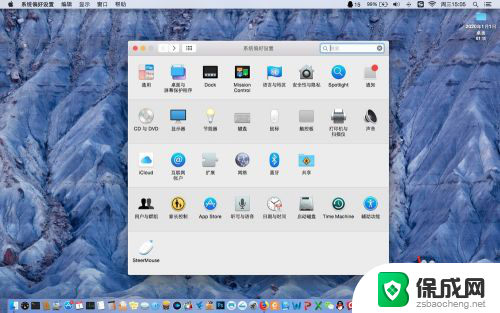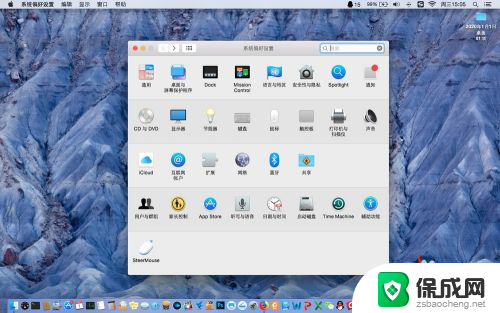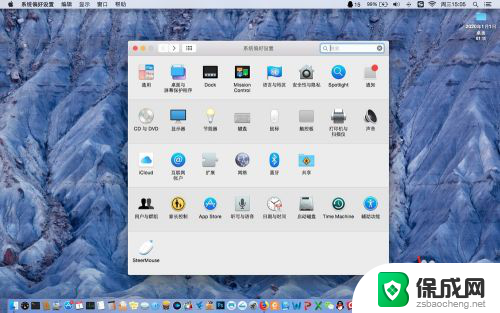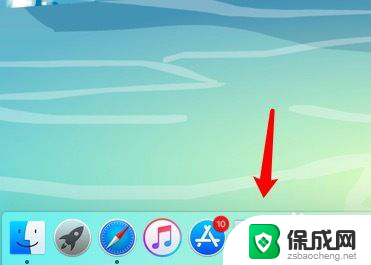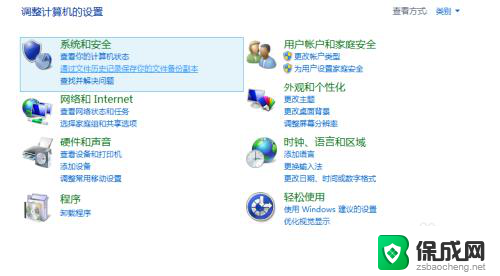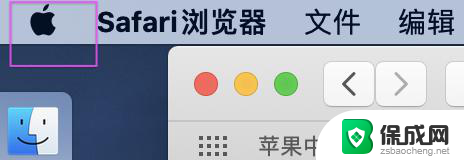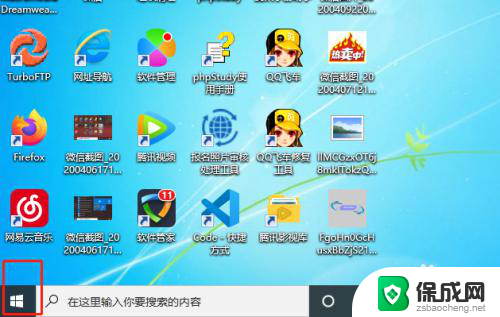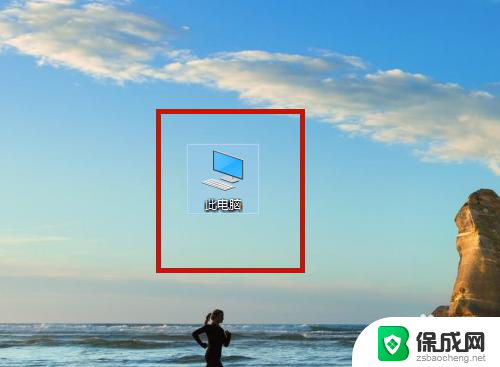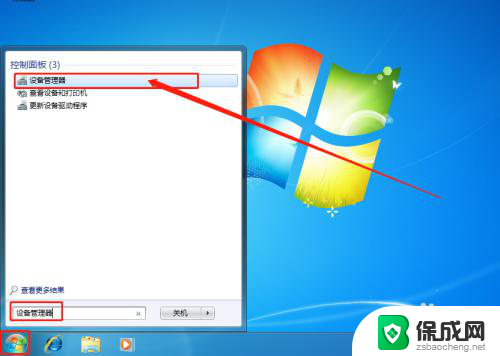苹果电脑触控板怎么按右键 Macbook苹果电脑怎样设置触摸板使用鼠标右键
更新时间:2024-07-01 15:02:21作者:yang
苹果电脑的触摸板设计独具特色,其多点触控功能让用户可以轻松操作系统和程序,但是许多用户可能会困惑于如何在Macbook上使用鼠标右键。实际上在苹果电脑上按右键并不像在Windows系统上那样简单直接,需要进行一些设置才能实现。下面我们就来看看如何在Macbook上设置触摸板来模拟鼠标右键的操作。
具体步骤:
1.首先,点开系统偏好设置,进入触摸板设置选项里面。
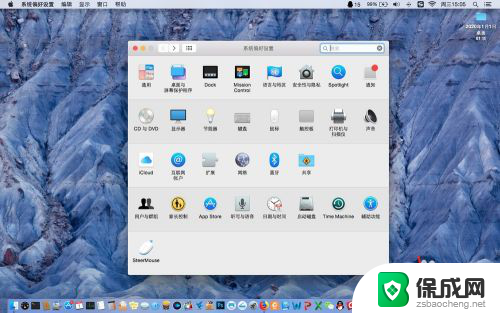
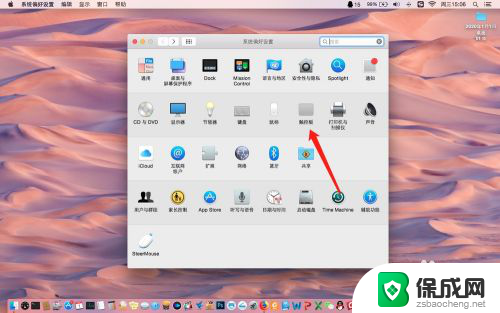
2.进入触摸板设置选项里面,将子设置栏切换到光标与点按上面。然后在下方将辅助点按选项上打钩。
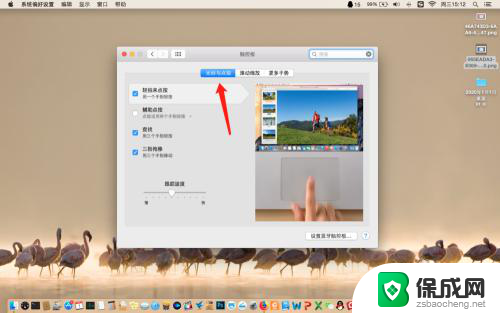
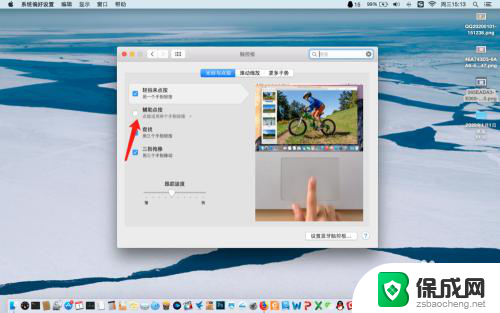 3现在退出设置选项,用两个手指同时轻轻点触摸板。现在就能完成鼠标右键的功能了。
3现在退出设置选项,用两个手指同时轻轻点触摸板。现在就能完成鼠标右键的功能了。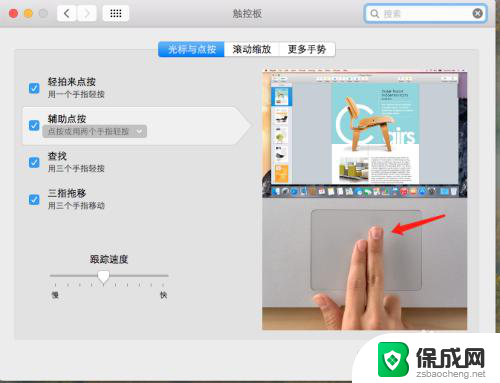
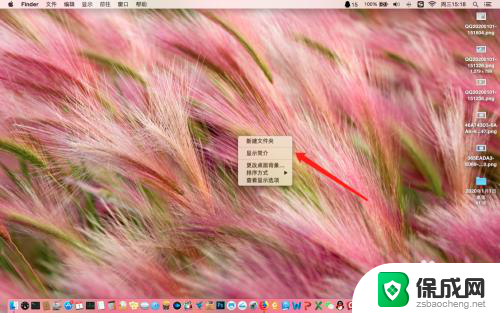
以上是关于苹果电脑触控板如何右键点击的全部内容,如果你遇到相同的问题,请参考以上方法处理,希望对大家有所帮助。